window10默认输入法设置为英文怎么改中文
时间:2021-07-14作者:zhong
我们在使用电脑的时候,在输入法上一般都是默认英文的,想要打出中文还要切换,有的用户就觉得麻烦,就要把英文该为中文的,那么windows10默认输入法设置为英文怎么改中文呢,下面小编给大家分享win10默认输入法设置为中文的方法。
推荐系统:win10专业版原版
解决方法:
1、在桌面右下角的输入法上单击(右下角的图标为你正在使用的输入法),打开输入法选项,里面有系统正在使用的输入法,选择“语言首选项”。
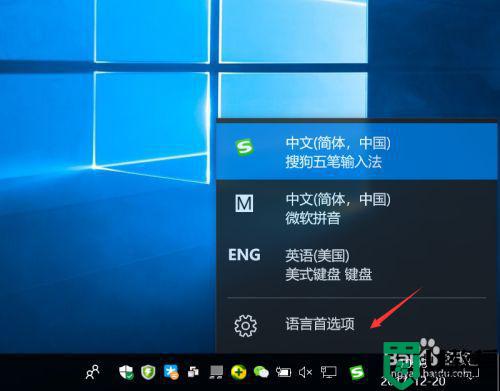
2、在“语言”下,可以看到下面有中文和英文(English)的选项,如果没有的话,请点击“添加语言”进行添加。
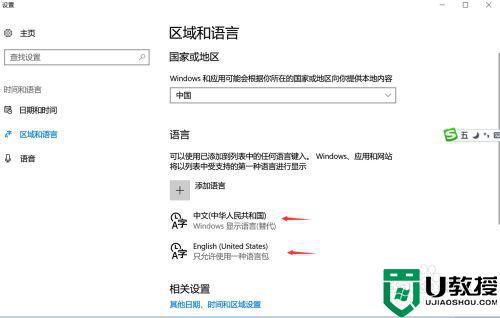
3、如果要设置默认语言为“中文”,就单击“中文(中华人民共和国)”,会出现“设置为默认语言”的按钮,点击即可。
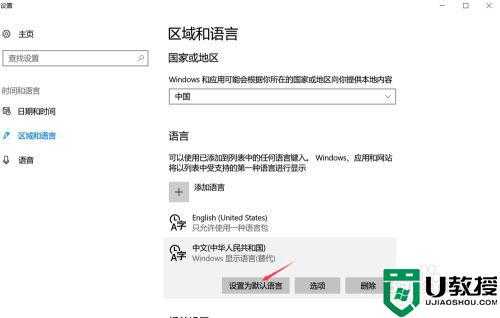
4、如果要设置默认语言为“英文”,就单击“English(United States)”,会出现“设置为默认语言”的按钮,点击即可。
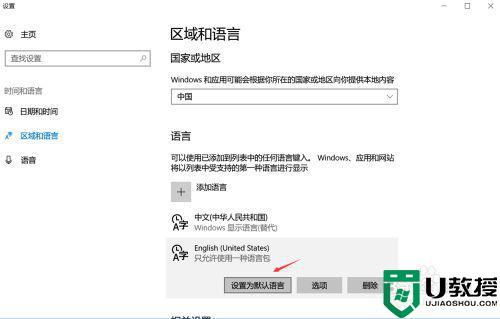
以上就是win10默认输入法设置为中文的方法,有不知道要怎么改的话,可以按上面的方法来进行设置。

